
Innehållsförteckning:
- Författare John Day [email protected].
- Public 2024-01-30 12:39.
- Senast ändrad 2025-01-23 15:10.

Om du ler mot grodorna kommer några av dem att vibrera. Genom att förstå rörelsen kan man berätta tid-en skakig operation.
Grodor som "tittar upp" representerar timmar i binär (vänster till höger; 8, 4, 2, 1).
Grodor "ser framåt" representerar minuter i binär multiplicerat med fem (vänster till höger; 40, 20, 10, 5).
Leenden upptäcks av ett Google AIY vision kit (kamera bakom grodan i båset).
Grodor gjordes av min fru Annelle med hjälp av polymerlera. De var en del av projektet "Froggy World" för några år sedan.
Tillbehör
Google AIY vision kit
(2) Arduino Uno
5 volt strömförsörjning (5 amp)
(8) mikromotorer (3 volt)
Tryckknappsbrytare
Polymerlera
3D -tryckta delar
Relä
(8) 2n3904 transistorer
(8) 1n4007 -dioder
(8) 100 ohm motstånd
Foto motstånd
1/4 tum plywood
(16) 3 mm x 6 mm skruvar
Måla
Tråd
Löda
Steg 1:
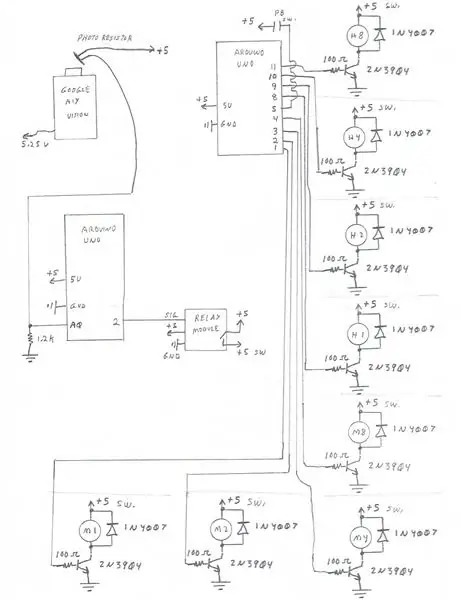
Googles AIY Vision -kit innehåller leendekänning i standardinställningsläget. "Hatt" ovanpå kartong Google -enheten är en LED -knapp som ändrar färg när ett leende upptäcks. Ett fotomotstånd kan användas för att upptäcka den förändringen. Med "inget ansikte" mätte jag 12 K ohm över fotomotståndet. Med "ansikte detekterat" visas 1,8 K på fotomotståndet. Med "leende upptäckt" mäts.6 K på fotomotståndet.
Att upptäcka ett leende får ett relä att fungera, som ger ström till motorerna som skakar grodorna.
Steg 2:

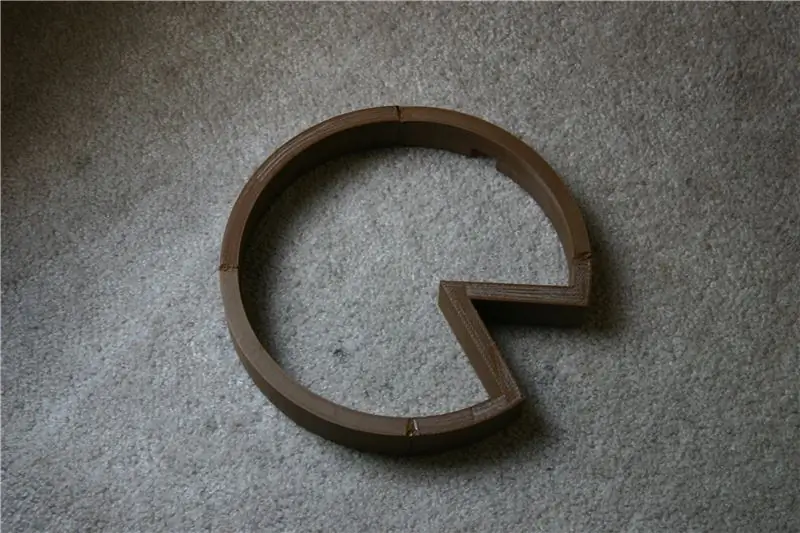
Skriv ut och montera lilypad -distanserna.
Steg 3:

Skär toppen av plywood. Borra hål och måla.
Steg 4:

Lödtrådlindningstråd till motorerna.
Steg 5:

Sätt i motorn i behållaren.
Steg 6:

Skruva in 3 mm skruvar i "wobblaren".
Steg 7:

Tryck på wobblern på motoraxeln.
Steg 8:


Dra motorkablarna genom plastbultar som har satts in i toppen av lilypad.
Steg 9:

Dessa bultar förhindrar att burkarna vänder och rör sig ur position när de vibrerar.
Steg 10:

Sätt i burkarna på dynan.
Steg 11:

Lim en bit trä på den nedre lilypadbasen.
Steg 12:


Lägg kardborre till träet och fäst de nedre och övre lilypadsna.
Steg 13:


Tråd enligt det schematiska diagrammet i steg #2.
Steg 14:


Placera locket överst på Googles AIY Vision-kit-vi vill inte att omgivande ljus påverkar leendeffekter.
Steg 15:

Säkra grodorna med hjälp av tejp.
Steg 16:

Kardborre "Smile Booth" till lilypad-vinklad uppåt så att kameran ska "se" någon som tittar på klockan.
Le… utför sedan binär matematik och multiplikation för att berätta tiden:)
Rekommenderad:
Ta fantastiska bilder med en iPhone: 9 steg (med bilder)

Ta fantastiska bilder med en iPhone: De flesta av oss har en smartphone med oss överallt nuförtiden, så det är viktigt att veta hur du använder din smartphone -kamera för att ta fantastiska bilder! Jag har bara haft en smartphone i ett par år, och jag har älskat att ha en bra kamera för att dokumentera saker jag
Hur: Installera Raspberry PI 4 Headless (VNC) med Rpi-imager och bilder: 7 steg (med bilder)

Hur: Installera Raspberry PI 4 Headless (VNC) med Rpi-imager och bilder: Jag planerar att använda denna Rapsberry PI i ett gäng roliga projekt tillbaka i min blogg. Kolla gärna in det. Jag ville börja använda mitt Raspberry PI men jag hade inte ett tangentbord eller en mus på min nya plats. Det var ett tag sedan jag installerade en hallon
Hur man digitaliserar bilder och filmnegativ med en DSLR: 12 steg (med bilder)

Hur man digitaliserar diabilder och filmnegativ med en DSLR: En mångsidig och stabil inställning för digitalisering av diabilder och negativ med en DSLR eller en kamera med ett makroalternativ. Denna instruerbara är en uppdatering av Hur man digitaliserar 35 mm negativ (uppladdad juli 2011) med flera förbättringar för att utöka dess
Hur man tar isär en dator med enkla steg och bilder: 13 steg (med bilder)

Hur man tar isär en dator med enkla steg och bilder: Detta är en instruktion om hur man demonterar en dator. De flesta av de grundläggande komponenterna är modulära och lätt att ta bort. Det är dock viktigt att du är organiserad kring det. Detta hjälper dig att inte förlora delar, och även för att göra ommonteringen
Gör 3D-bilder av dina kretskort med Eagle3D och POV-Ray: 5 steg (med bilder)

Gör 3D-bilder av dina PCB med Eagle3D och POV-Ray: Med Eagle3D och POV-Ray kan du göra realistiska 3D-renderingar av dina PCB. Eagle3D är ett manus för EAGLE Layout Editor. Detta kommer att generera en strålspårningsfil som kommer att skickas till POV-Ray, som i sin tur kommer att dyka upp den färdiga bilden
